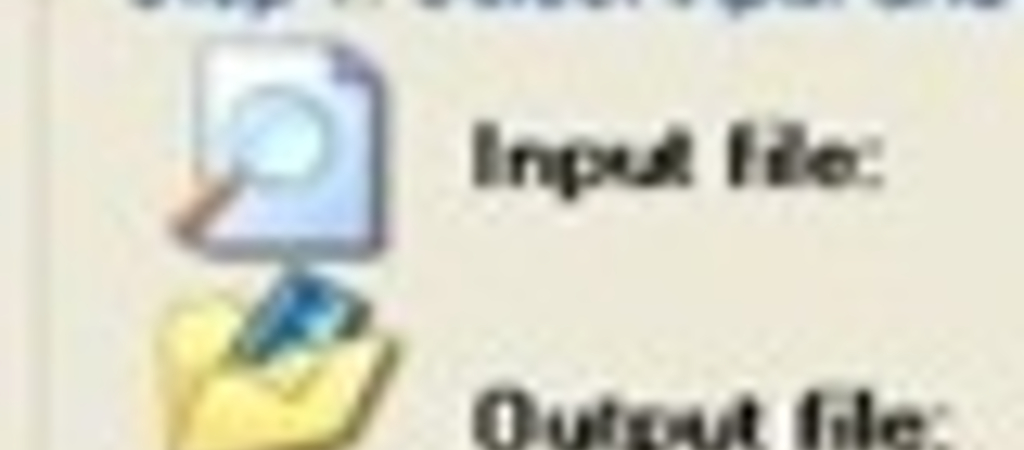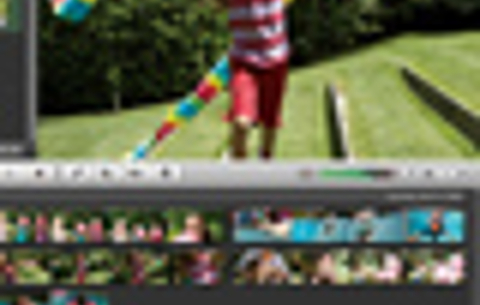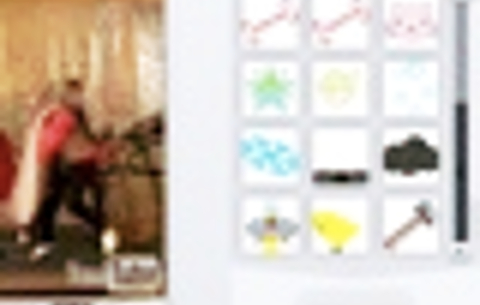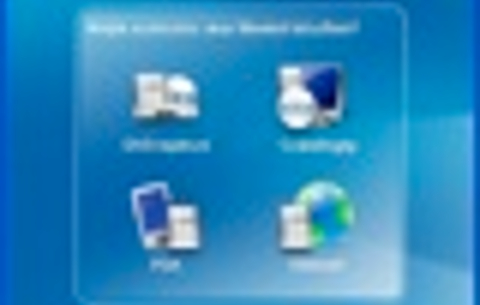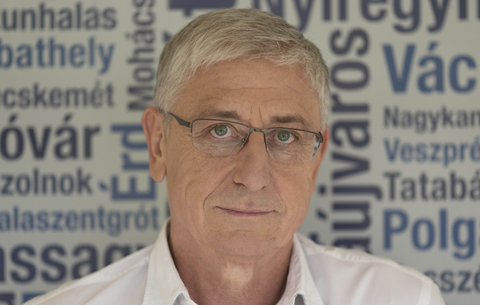Az Auto Gordian Knot az egyik legjobb és legegyszerűbben használható...
Az Auto Gordian Knot az egyik legjobb és legegyszerűbben használható videotömörítő szoftver, amely minden téren
képes felvenni a versenyt fizetős vetélytársaival szemben. A program remekül használható, akár DVD formátumból szeretnénk kiindulni, akár egy meglévő tömörített állománnyal kívánunk dolgozni.
1. lépés: forrás
A tömörítési előkészület mindössze négy lépésből áll. Először meg kell adnunk a forrás, valamint a végtermék helyét. Az útvonalak begépelésére nincs lehetőség, minden esetben tallózva kell megadni a fájlok helyét, mégpedig úgy, hogy az Input, illetve az Output (bemeneti és kimeneti) file mögötti aktákra kattintunk.
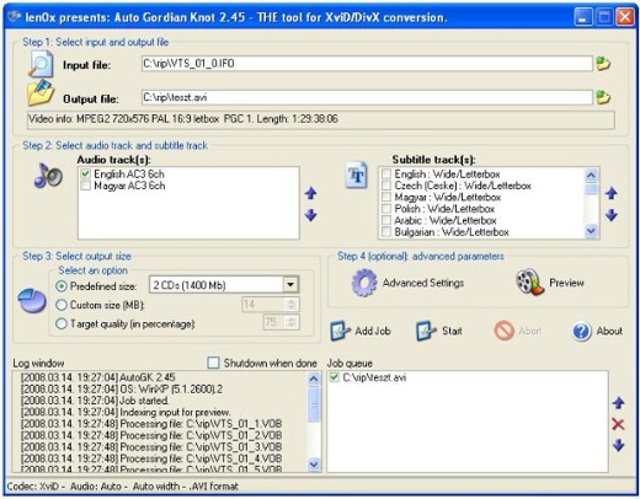
2. lépés: hang és felirat
A forrás beállítását követően a videóhoz tartozó hang és felirat beállításait kell meghatározunuk. Az alapanyagból nyert információk alapján a program automatikusan listát készít az elérhető hangokról, valamint feliratokról. A felhasználónak mindössze annyi a dolga, hogy pipát tesz azok elé a hangsávok, valamint feliratok elé, amelyeket szeretne megtartani. Külső forrásból származó hang és felirat hozzáadására nincs lehetőség, minden esetben csak a forrásból dolgozhatunk.
3. lépés: méret és minőség
A kimeneti fájl méretét és minőségét háromféleképpen határozhatjuk meg. Választhatunk az előre definiált méretek közül, melyeket a leggyakoribb optikai adathordózok kapacitása szerint állítottak be, így maximálisan kihasználhatjuk a lemezek tárkapacitását. Második lehetőségként mi adhatjuk meg a célfájl méretét (Mbájtban). A harmadik esetben nem konkrét méretet, hanem a végeredmény minőségét kell meghatároznunk, százalékos formában az eredetihez viszonyítva.
4. lépés: további beállítások
Ezt a lépést akár ki is hagyhatnánk, és a Start gombra kattintva elindíthatnánk a tömörítést, de azért mégsem árt egy pillantást vetni erre. Az Advanced Settings gombra kattintva egy új ablak tűnik elő, ahol a videóra, valamint a hangra vonatozó egyedi beállításokat tehetjük meg, amennyiben elégedetlenek lennénk a gyáriakkal.
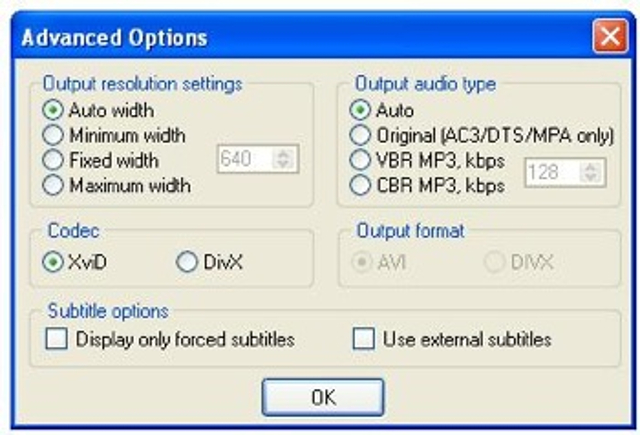
Pontosan beállíthatjuk a tömörített videó jellemzőit, megadhatjuk mekkora legyen a kép felbontása, a hang tömörítésének mértéke, illetve azt, hogy melyik tömörítő algoritmust részesítjük előnyben. Ha mindezzel megvagyunk, akkor az OK gombra kattintva zárjuk be az ablakot. A főlapon az Add job gombbal hozzáadhatjuk a feladatlistához az aktuális videót, majd a Startra kattintva indulhat a kódolás.
A kódolás ideje számos tényezőtől függ (pl. a PC teljesítménye, a videó hossza stb.), ezért ez minden esetben eltérő.


 Ajándékozz éves hvg360 előfizetést!
Ajándékozz éves hvg360 előfizetést!